
Table des matières:
- Auteur John Day [email protected].
- Public 2024-01-30 09:05.
- Dernière modifié 2025-01-23 14:45.


Mon enfant de 5 ans n'arrêtait pas de nous réveiller la nuit, et nous n'arrêtions pas de lui faire la leçon sur le fait de laisser maman et papa dormir, jusqu'à ce que je me rende compte qu'il était en fait incapable de déterminer par lui-même si c'était l'heure du sommeil ou l'heure du jeu.
En plus, il nous demandait d'allumer la lumière. Il fait toujours des histoires pour éteindre la lumière, mais je suis un peu inquiète de laisser une lumière allumée toute la nuit, avec les effets sur la mélatonine et la qualité du sommeil.
Je n'étais vraiment pas satisfait des veilleuses que je pouvais trouver que l'argent peut acheter: certaines pouvaient être allumées avec une touche, mais pas s'éteindre d'elles-mêmes; certains étaient tous mignons et doux, mais aucun ne pouvait donner le temps à un enfant de 5 ans.
J'ai donc mis en place un hack rapide d'une veilleuse qui:
-
donne des codes couleurs à l'heure de la nuit:
- jaune (soir): heure du conte
- rouge: temps de sommeil
- jaune (matin): tu as le droit de te lever et de jouer sans réveiller papa ou maman
- blanc éclatant: il est temps de se lever
- de repos pendant la journée.
- Lorsque vous appuyez dessus la nuit, il dégage une lueur jaunâtre rassurante. Puis il s'estompe et redevient rouge après une demi-heure. (Appuyez dessus le matin pour l'éteindre)
- brille doucement avec une fréquence proche de la vitesse de respiration au repos de mon enfant (environ 2,5 ~ 3 s par respiration). C'est une astuce connue d'aide au sommeil.
- supprime la lumière bleue connue pour perturber la mélatonine pendant la nuit. Produit une lumière blanc bleuâtre libérant de la mélatonine le matin.
- Prend le temps d'Internet, via NTP.
Fournitures
- Une carte de dérivation ESP32, sans en-têtes. J'ai acheté celui-ci pour pas cher (25 RMB).
-
Un boîtier imprimé en 3D.
Je l'ai fait imprimer professionnellement par ce magasin, en résine blanche 8000, procédé SLA, pour environ 30 RMB. Le capot supérieur est bien sorti (il fait 1 mm d'épaisseur); et la transparence est bonne
- un bouton poussoir. Le mien est un bouton de 12*12 mm, 7,5 mm de haut, traversant. J'ai plié les épingles pour qu'il soit à plat.
- deux lumières néopixel (coupées d'une bande achetée ici pour 70 RMB)
-
si tu veux une batterie:
- un module chargeur de batterie. J'utilise un TP4056, comme celui-ci, pour moins de 1 RMB.
- une batterie Li-Po. J'ai acheté ces batteries 1000 mA, qui étaient légèrement plus petites que ma carte à 45*26*8.5mm, pour 14 RMB.
- une diode Schottky pour empêcher l'USB 5V de charger et de détruire votre batterie. J'en avais traîné.
- évidemment, faites en sorte que le boîtier soit suffisamment grand pour accueillir la batterie, le chargeur et les câbles. Oh !
- du ruban adhésif double face, du ruban électrique, du fil, du fil à souder.
- outils et compétences de soudage.
Avis de non-responsabilité: je n'ai aucune affiliation avec les fournisseurs répertoriés et je les répertorie uniquement pour la commodité du lecteur.
Étape 1: préparer le tableau


Supprimez les en-têtes si nécessaire.
Collez le bouton poussoir et les LED au dos de l'ESP32 avec de la colle chaude ou du scotch double face.
J'ai soudé les néopixels à GND et 3V3, et à la broche 12 pour les données, puis je les ai enchaînés avec du fil.
J'ai soudé le bouton entre la broche 25 (définie comme sortie, valeur = 0, donc elle agit comme un drain) et la broche 26 (définie comme entrée avec pull-up). C'était plus facile à souder que d'aller chercher une ligne de masse.
J'ai mis un peu de ruban électrique noir sur la LED d'alimentation de la carte, pour l'empêcher de passer à travers le boîtier. J'ai laissé la LED Signal découverte, car je l'utilise pour indiquer si l'initialisation (et le réglage de l'horloge via NTP) a réussi, puis l'éteins.
Étape 2: Commandez le boîtier
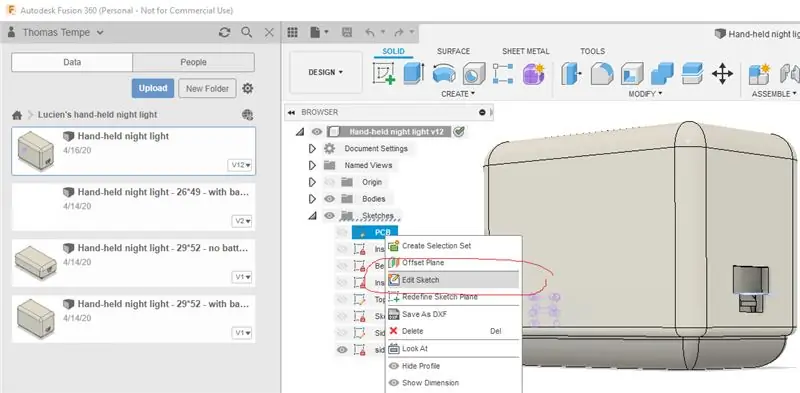
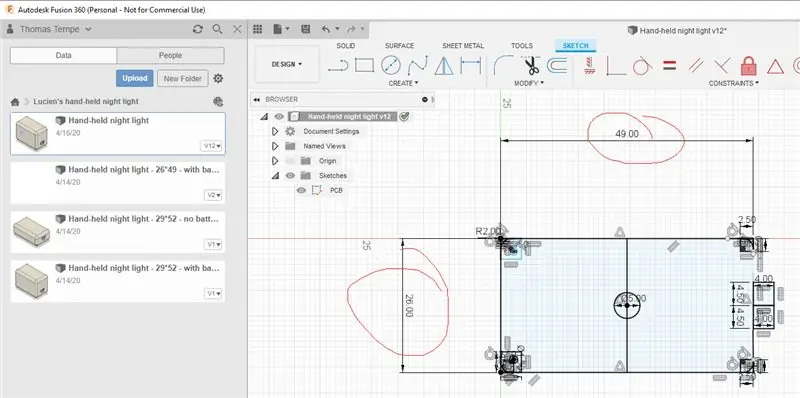
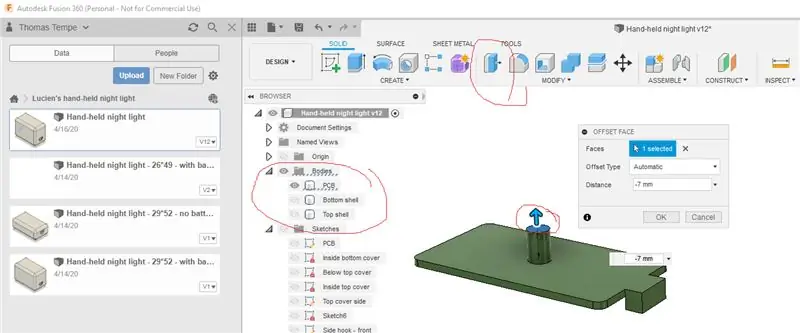
Tout d'abord, mesurez les dimensions de votre carte ESP32. J'ai préparé des boîtiers pour les cartes 29x52 ou 26x49mm.
Ensuite, mesurez la hauteur de votre bouton par rapport à la surface du tableau (lorsqu'il est enfoncé). Mes conceptions supposent 7 mm.
Si votre carte correspond, vous pouvez directement télécharger le fichier. STEP correspondant depuis le dépôt gitup. Sinon, vous devrez modifier la conception dans Fusion360. J'utilise la licence gratuite "personnelle non commerciale". Merci Autodesk !
Je ne vais pas vous apprendre à utiliser Fusion360 ici, mais voici quelques étapes à suivre une fois que vous vous y serez familiarisé:
- La conception est paramétrique. Changer une dimension au bon endroit devrait faire en sorte que tout le reste se mette en place naturellement.
-
Pour modifier les dimensions de la planche:
- éditer le croquis "PCB",
- double-cliquez sur les cotes extérieures pour les modifier.
- Validez, puis cliquez sur "Terminer le croquis".
-
Pour modifier la hauteur du bouton:
- définissez votre vue pour afficher uniquement le PCB
- naviguer pour trouver le haut du bouton (matérialisé sous forme de cylindre)
- utiliser l'outil "press pull",
- sélectionnez cette surface et entrez la nouvelle hauteur correcte (négative).
- la hauteur de la goupille à l'intérieur du couvercle supérieur doit être ajustée automatiquement
-
Pour commander des pièces imprimées en 3D:
- Assurez-vous que seules les coques supérieure et inférieure sont visibles; cacher le corps du PCB
- Allez dans Fichier->Exporter, puis choisissez le format STEP.
- Fusion 360 exportera un fichier 3D. STEP contenant les deux corps et devrait être lisible par votre imprimerie 3D.
Étape 3: Programmer

Installez Micropython sur votre carte en suivant ces instructions.
Téléchargez les trois fichiers.py à partir de ce référentiel Github et copiez-les sur la carte à l'aide de MU ou Thonny:
-
main.py: fichier de démarrage. Il appellera les deux autres fichiers à tour de rôle, à moins que le bouton ne soit enfoncé. Ceci est utile si vous utilisez MU, qui sinon expirera et ne reconnaîtra pas la carte.
vous devez éditer ce fichier si vous avez utilisé des broches différentes de l'exemple pour connecter le bouton ou les LED
-
do_connect.py: un script pour se connecter à votre réseau Wi-Fi et récupérer l'heure.
vous devez le modifier et remplir votre SSID Wi-Fi et votre mot de passe
-
handheld_night_light.py: le script qui fait clignoter la veilleuse en fonction de l'heure de la journée.
- vous devez le modifier si vous avez utilisé des broches différentes de l'exemple pour connecter le bouton ou les LED
- vous devez également le modifier pour configurer les couleurs et les heures de sommeil à votre guise
- enfin, vous devez définir votre fuseau horaire dans ce fichier
Une fois les 3 fichiers téléchargés sur votre carte, redémarrez-la et vous devriez observer le voyant de signal clignoter deux fois: une fois lors de la connexion au Wi-Fi et une deuxième fois lors de la récupération de l'heure auprès de NTP. Les deux peuvent prendre plusieurs secondes.
En appuyant sur le bouton, la lumière s'allumera ou s'éteindra selon l'heure de la journée.
Étape 4: Alimentation à partir de la batterie
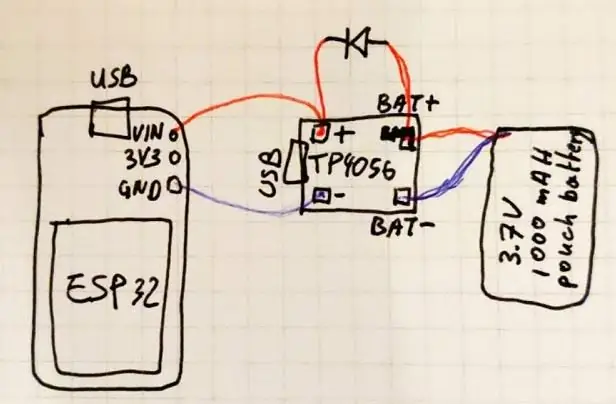

Il est maintenant temps de tout souder. J'ai alimenté ma carte à partir d'une batterie et j'ai également ajouté un petit module de chargeur de batterie. De cette façon, brancher l'ESP32 à une source d'alimentation chargera la batterie et le débrancher alimentera la carte à partir de la batterie. Il n'y a pas d'interrupteur ON/OFF, pour plus de simplicité.
L'alimentation de la carte à partir de la batterie se fait via une petite diode. Sans cette diode, votre batterie sera alimentée directement par le 5V de la source USB, et risque de surchauffer et d'être détruite. J'ai pris soin de choisir une diode Schottky, qui abaisse la chute de tension, augmentant ainsi la durée de vie effective de la batterie.
Une veilleuse est tout au sujet du contrôle de la lumière. Plus n'est pas mieux, surtout si c'est bleu (car la lumière bleue a tendance à inhiber la sécrétion de mélatonine et à gêner le sommeil). J'ai donc recouvert les LED de signalisation indésirables sur l'ESP32 et le module de chargeur de batterie avec du ruban électrique noir.
Étape 5: Assemblage final
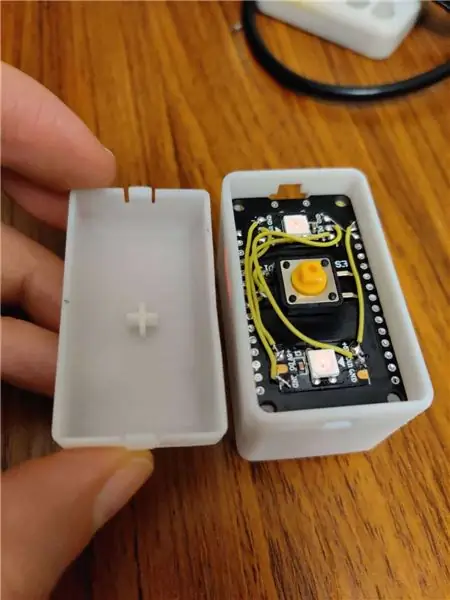



Le boîtier est assez simple à assembler. Il y a 2 petits crochets pour maintenir le capot supérieur à l'intérieur du capot inférieur et une ouverture pour le port USB.
Avant de fermer, assurez-vous de vérifier tout pincement éventuel du fil. À la sortie de l'imprimerie, le capot supérieur reposera à plat le long de la surface supérieure de la carte ESP32. J'ai fait une entaille dans le capot supérieur pour laisser de la place pour les fils.
Étape 6: Conseils parentaux

Et tu as fini!
Voici quelques conseils lorsque vous parlez à votre enfant:
- J'ai engagé mon enfant dès le début du processus, lui montrant la conception du boîtier sur mon ordinateur et lui demandant s'il le voulait ou non. Cela a suscité l'intérêt et l'adoption.
- J'ai répété plusieurs fois les codes couleurs avec lui avant de lui donner la veilleuse. Il a été très collaboratif.
- Je conseillerais de tester et de charger avant de lui donner le produit final. D'une part, il est difficile de le reprendre. De plus, il s'est décidé à "le laisser branché pendant la nuit, pour qu'il ne s'éteigne pas soudainement", et ne bouge pas…
- Enfin, mon enfant a été très réceptif aux codes lumineux. Il regarde attentivement la lumière pendant l'heure du conte, attendant qu'elle devienne rouge. Un soir, nous avons commencé le rituel du coucher un peu tard, et la lumière est devenue rouge quelques minutes dans l'histoire. Plutôt que de négocier comme il le fait normalement, il est devenu sincèrement angoissé et a pleuré immédiatement, comme s'il n'y avait aucun moyen de contourner l'heure du sommeil… (Je lui ai accordé 5 minutes de grâce et j'ai appuyé sur le bouton pour rallumer la lumière au jaune pendant ce temps, sinon il n'écouterait même pas).
Étape 7: Étapes suivantes
La veilleuse telle qu'elle est fonctionne et donne satisfaction.
Il y a certaines choses que vous voudrez peut-être faire avancer si vous lancez le vôtre:
- les lumières Neopixel émettent un bref flash de temps en temps, probablement à cause de problèmes de synchronisation. Certains autres types de LED peuvent être moins exigeants. Cela se produit malgré leur alimentation à partir du 3,3 V (même tension sur les broches d'alimentation et de signal).
- Il serait intéressant d'enregistrer le temps des pressions sur les boutons, pour voir si l'enfant a réellement utilisé la lumière pendant la nuit.
- La durée de vie de la batterie serait considérablement prolongée en utilisant une pompe à tension DC-DC pour alimenter la carte.
- J'ai testé la durée de vie de la batterie, et elle dure une nuit entière, mais pas jusqu'au lendemain soir.
- Au départ, je pensais à concevoir une source lumineuse séparée à l'extérieur du lit, avec plus de LED Neopixel, qui serait télécommandée par Bluetooth. Cela ne s'est pas encore avéré nécessaire.
Conseillé:
Détection de mouvement et d'obscurité de la veilleuse - Pas de micro : 7 étapes (avec photos)

Night Light Motion & Darkness Sensing - No Micro : cette instructable vous empêche de vous cogner l'orteil lorsque vous marchez dans une pièce sombre. Vous pourriez dire que c'est pour votre propre sécurité si vous vous levez la nuit et essayez d'atteindre la porte en toute sécurité. Bien sûr, vous pouvez utiliser une lampe de chevet ou la lampe principale
Veilleuse de couloir IoT automatique avec ESP8266 : 4 étapes (avec photos)

Veilleuse de couloir automatique IoT avec ESP8266 : j'ai commencé ce projet inspiré par une lumière d'escalier d'un autre poste instructable. La différence est que le cerveau du circuit utilise ESP8266, ce qui signifie qu'il deviendra un appareil IoT. Ce que j'ai en tête, c'est d'avoir la veilleuse du couloir pour le
Aide électronique ultime -- Bloc d'alimentation variable avec coup de main : 12 étapes (avec photos)

Aide électronique ultime || Bloc d'alimentation variable avec coup de main : lorsque vous travaillez avec de l'électronique, deux outils sont presque toujours nécessaires. Aujourd'hui, nous allons créer ces deux essentiels. Et nous irons encore plus loin et fusionnerons ces deux ensemble dans l'assistant électronique ultime! Je parle bien sûr de
Main robotique avec gant sans fil contrôlé - NRF24L01+ - Arduino : 7 étapes (avec photos)

Main robotique avec gant sans fil contrôlé | NRF24L01+ | Arduino : Dans cette vidéo; L'assemblage de la main du robot 3D, la servocommande, la commande du capteur flexible, la commande sans fil avec nRF24L01, le récepteur Arduino et le code source de l'émetteur sont disponibles. En bref, dans ce projet, nous allons apprendre à contrôler une main de robot avec un wireles
Faire une veilleuse LED avec motif en étoile : 8 étapes (avec photos)

Fabriquer une veilleuse à LED avec motif en étoile : cette veilleuse à LED présente un motif en étoile et illumine une pièce sombre de manière magique. J'ai utilisé de l'ipé pour le bois, mais n'importe quel bois sombre ou MDF peint par exemple fonctionnerait bien. C'est un projet vraiment amusant et serait génial comme éclairage d'accentuation
